Как Избавиться от Рекламы в Браузере – Действенные Способы
Как избавиться от рекламы в браузере
При использовании для работы сети Интернет ненужная информация в виде картинок или текста может выскакивать, мешать своей назойливостью, мельканием. Чтобы это не раздражало пользователя, ему полезно узнать, как избавиться от рекламы в браузере. Для программ Google Chrome, Opera, Yandex будут свои методы удаления, но они одинаково эффективны.
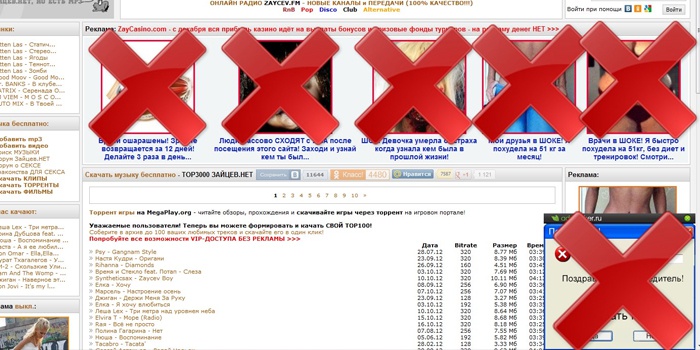
Как убрать рекламу из браузера
Спам, встречаемый нами каждый день при работе с интернетом, не разрешает нормально выполнять привычные задачи, раздражает или иногда даже блокирует работу. Это может быть всплывающая информация при запуске, баннеры или надвигающиеся огромные заставки. Тогда закономерно возникает вопрос, как отключить рекламу в интернете на компьютере и на телефоне.
Пользователи могут сталкиваться с другим видом нежелательного информирования – когда оно всплывает автоматически при клике на иконку. Причин для этого может быть несколько: вирус, установка непроверенных приложения и другие. Интерес, как избавиться от рекламы в браузере, знаком многим. Нужен ряд действий, который индивидуален для каждой программы.
Чтобы разобраться, как удалить рекламу в браузере, надо использовать стандартные настройки. Такие есть в каждой программе, и существенно облегчают жизнь пользователя. Применимы и специализированные или универсальные утилиты для очистки. Если после данных способов спам не пропадает, рекомендуется:
- проверить компьютер на вирусы;
- обратиться к профессионалам, которые применят специальные методы.

Через настройки
Первым шагом в ситуации, как убрать рекламу в браузере, станет поиск файлов, которые могли спровоцировать появление данной проблемы, и их отключение. Для этого:
- По иконке вашего рабочего браузера кликните правой кнопкой мыши, нажмите «Свойства».
- На вкладке «Ярлык» проверьте наименование конечного файла, который вызывается ссылкой. Он должен заканчиваться на “.exe”.
- Если вместо этого вы видите расширение .url, то найдите через меню «Расположение файла» на диске найдите папку с наименованием искомой программы и укажите верную ссылку.
- В каждой папке найдите файлы с расширениями “.url”, удалите их.
- После удаления вернитесь во вкладку ярлыка, убедитесь, что он ссылается на программу (стоит расширение “.exe”).
- Для Интернет Эксплорер можно через меню выбрать пункт «Сервис», поставить галочку напротив окна «Блокировать всплывающие сообщения».
- Для Мозилла можно применить этапы «Инструменты», «Дополнения», «Расширения», «Отключить» для подозрительных пунктов.
- Для Орбитум выберите настройки меню, удалите все расширения, установленные автоматически без участия пользователя.
Помимо этого можно использовать очистку гаджета при помощи «Пуск», «Программы и файлы», «Удаление программ». Откроется папка, где вы должны найти подозрительные наименования с расширением “.exe”, удалить их. У таких исполняемых файлов часто длинные неинформативные названия (генерированные имена). Можно еще посоветовать почистить временную папку Temp. Другой вариант: зажмите кнопки Win+R, введите msconfig. Откроется окно. Найдите «Конфигурация системы» – «Автозагрузка», отключите подозрительные файлы.
Можно почистить папку – нажмите «Компьютер», «Упорядочить», «Параметры папок и поиска», «Вид», снимите галку «Скрывать защищенные системные файлы», поставьте «Показывать скрытые файлы и папки», подтвердите выбор. Откройте папку Temp (Пользователи-AppData-Local), удалите из нее все содержимое. После этого повторите пункты с Моим компьютером, нажмите галочку «Восстановить значение по умолчанию». Рекламные сообщения больше не появятся.
Для удаления спама с телефонов с операционной системой Андроид используйте программы AdFree или AdAway. Скачать их можно через магазин приложений, запустить на телефоне, провести проверку. После очистки телефон вновь будет работать исправно. Для Firefox поможет утилита Adblock Plus. Для Сафари можно использовать тот же Adblock либо же зайти в настройки браузера, отключить всплывающие окна.
Как отключить рекламу в Яндексе
Для привычного многим Яндекса существует свой способ решения проблемы, как избавиться от ненужной рекламы в браузере. Загрузите утилиту Adguard, ее расширение Adblock, установите файл, активируйте его:
- Откройте Яндекс, нажмите пункт «Меню», выберите «Дополнения».
- Нажмите «Безопасный интернет», переключите бегунок на положение «Вкл.».
Можно пойти другим путем и убирать ненужное – применить «Настройки Яндекс-браузера», пункт «Настройки», «Защита личных данных», поставить подтверждение «Включить защиту от фишинга». Выберите вкладку «Дополнения», нажмите кнопку «Включить» под строкой «Блокировка флеш-баннеров и видео». Работа с Яндекс будет быстрой, удобной, ненавязчивой, безопасной.
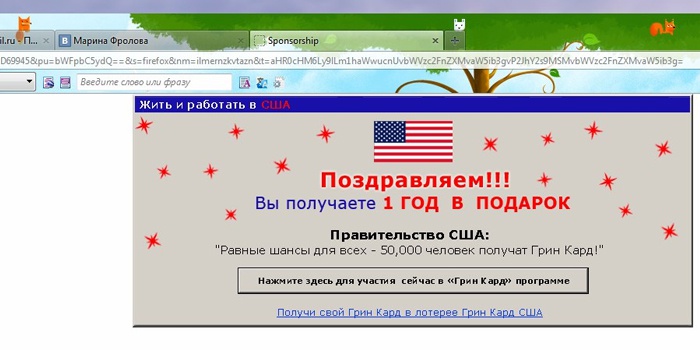
В браузере Опера
Весьма популярной программой остается и Опера, а потому информация, как убрать всплывающие окна рекламы, будет для нее актуальной. Для этого зайдите в настройки «Общие», «Основные», «Изменить обработку данных», «ОК». Можно еще воспользоваться встроенным расширением Adblock Plus – для его установки зайдите в меню, выберите «Расширения». По центру страницы перейдите по ссылке «Смотреть галерею расширений», найдите утилиту. Рядом с ней будет гиперссылка «Добавить в Opera», нажмите на нее. После установки нажмите на пункт «Отключить» для расширенных настроек.
Убрать рекламу в хроме
Для браузера от Гугл помогает защитить от спама выбор меню «Настройки», «Личные данные», «Настройки контента», «Заблокировать всплывающие окна». Порой нужен совсем другой способ: на иконке через правую кнопку нажать «Свойства». На вкладке «Ярлык» найти «Расположение файла», перейти туда, удалить вредоносный файл с расширением “.url” и вернуться к работе.
Бесплатная программа для блокировки рекламы и всплывающих окон
Защита от рекламы в браузере выполняется гораздо легче при использовании специализированных утилит Adguard, AdFender, Adblock, AdwCleaner, Avast Browser Cleanup. Применяется выставления индивидуальных настроек для каждой программы. Скачать утилиты можно на официальных сайтах производителя. Популярным называют ПО HitmanPro, Malwarebytes Anti-Malware, скачивающиеся как пробные версии бесплатно.
Утилиты просканируют компьютер, обнаружат ненужные элементы и удалят их без потери работоспособности ПО. Об отзывах на них можно почитать у других пользователей сети, которые с их помощью избавились от ненужного спама и неприятного раздражающего вида рекламных окон. Каждый год разрабатываются все новые способы устранения лишней информации, препятствующей нормальному функционированию гаджетов, поэтому выбирайте понравившийся и с удовольствием работайте.
Видео: как удалить вирус, который открывает браузер с рекламой
Как быстро навсегда удалить рекламу из любого браузера

Доброго времени суток, уважаемые читатели моего блога. Сегодня мы будем создавать себе комфортные условия для работы и жизни. С каждым годом все больше людей отказываются от услуг телевидения в пользу интернета. Одной из главных причин является постоянно «вертящаяся» надоедливая реклама, но и здесь она начинает навязчиво преследовать.
Думаешь поработать, а перед тем как вы сможете проверить почту, выбрать фильм или поискать полезную обучающую статью, рекламодатели предложат пересмотреть множество роликов, прочесть агитационные письма или изучить каталог с широким ассортиментом дачных тяпок. Избежать пустой траты времени не сложно.

Сегодня я покажу вам как удалить рекламу из браузера несколькими удобными способами. Наиболее популярными браузерами являются Яндекс, Opera, Google Chrome и Мазила. Именно о них сейчас и пойдет речь
Без использования сторонних программ и расширений
Для каждого браузера есть свои особенности для удаления ненужной рекламы, давайте разберемся.
Яндекс браузер
Совсем недавно удаление рекламы в Yandex было простым процессом. Сейчас чуть посложнее, да и исчезает далеко не все. Неужели вы думали, что они прекратят показывать вам свои блоки? Но, тем не менее вам доступна защита от шокирующих материалов и всплывающих окон.
Для этого нажмите на три полоски в правом верхнем меню и зайдите в «Настройки».
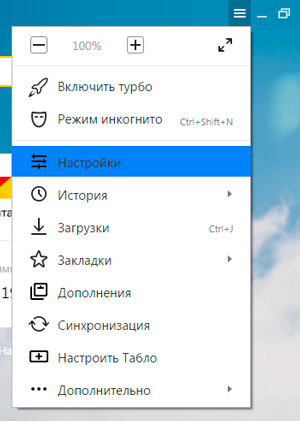
Далее перейдите вниз открывшегося окна и кликните по «Показать дополнительные настройки».
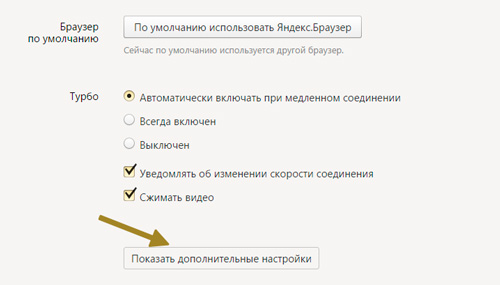
Главное, чтобы у вас стояло две галочки напротив «Блокировать шокирующую рекламу», «Вредоносные сайты и программы». Если хотите, можете отправлять информацию. Как говорится, чтобы помочь другим пользователям.
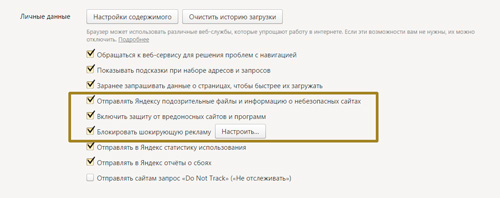
Простой вариант, но не очень действенный. Можете посмотреть сами.
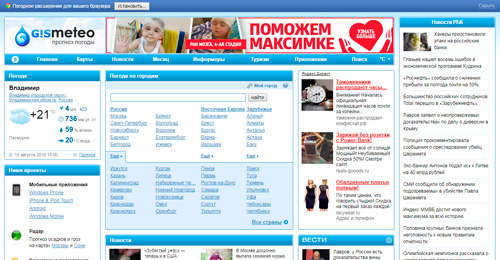
Google Chrome
Для сравнения я отключу расширение, блокирующее рекламу, и открою ту же страницу в Google Chrome.
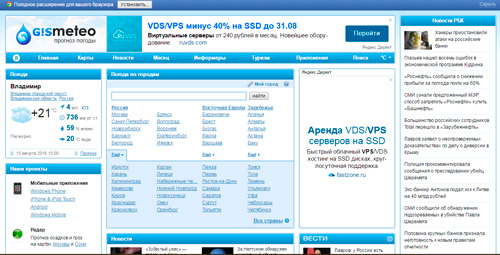
Для устранения навязчивой рекламы в этом браузере рекомендуется перейти в настройки, быстрый доступ к которым предоставляют клавиши Alt+E.
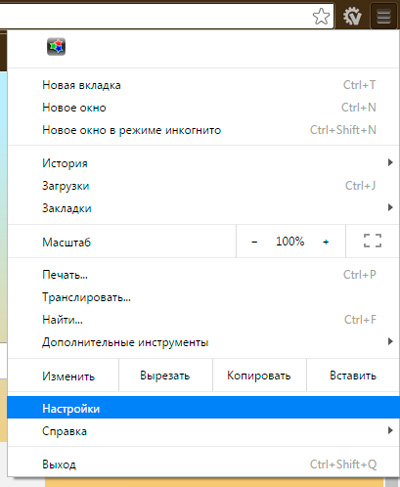
Находим в списке «Дополнительные настройки».
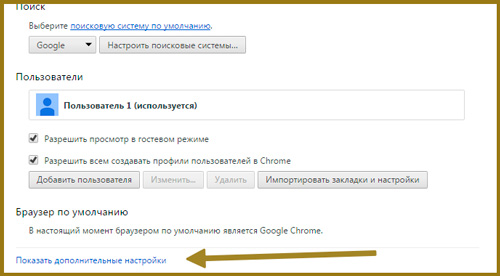
Далее направляемся в «Личные данные». В этой категории заходим в «Настройки контента».
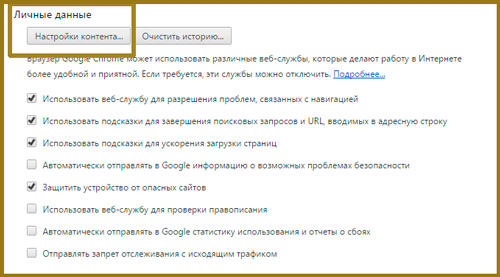
Оказывается браузер уже блокирует всплывающие окна, поэтому я даже не буду показывать результат проделанного опыта. Понятно, что он не состоятелен.
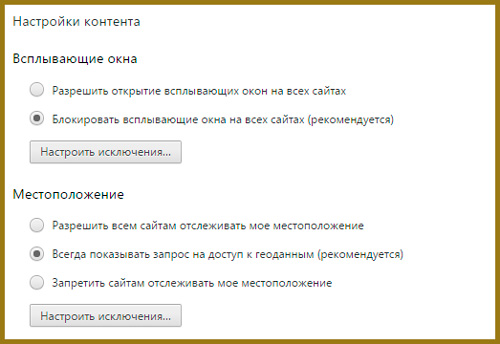
Mozilla Firefox
Казалось бы, стоит ли тратить ваше время и показывать как с этой проблемой справляется Мазила? Наверное, все-таки нет. Сейчас я проверил как работает блокировка, могу ознакомить с результатами, обходя стороной скучный процесс.
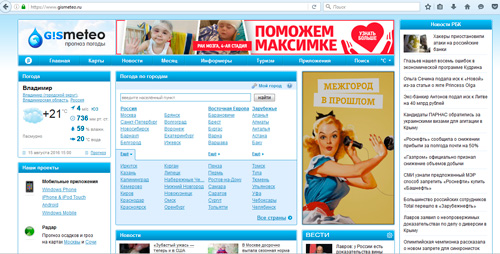
Так что я лучше покажу вам сразу метод, который действительно будет работать.
Единственно верный способ избавиться от рекламы
Избежать траты времени на просмотр рекламы можно очень легко. Достаточно установить на свой браузер Adblock Plus.
«Палочка-выручалочка» избавит от засора вашу голову и все сайты, которые вы открываете в интернете, начнут отображаться без рекламы. Некоторые полагают, что, отметив в социальных сетях запись, как понравившуюся, вы становитесь мишенью рекламных агентов.
На самом деле это ерунда, браузеры просто следят за тех, что вы ищете в поисковой системе и на какие страницы заходите. Исходя из всего этого формируется список предпочтений пользователя.
В итоге вы тратите время, закрывая окна с разнообразной бесполезной дребеденью и множащиеся вкладки с рекламой Вулкана и подобных сайтов.

Расширение Adblock подходит как для Google Chrome, так и для Mozilla Firefox, Яндекс Браузера и Оперы. По официальным данным, расширение Adblock Plus является одним из самых используемых и полезных среди множества прочих.
Установить эту незаменимую для интернет-пользователя вещь не сложно достаточно зайти на официальный сайт adblockplus.org . Сервис сразу определит с какого устройства вы зашли и предложит подходящую версию.
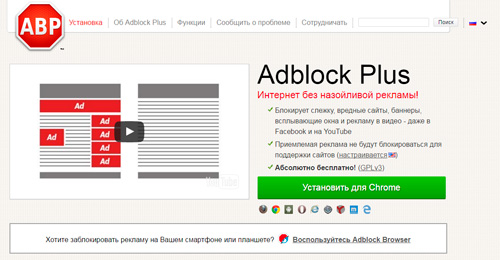
Качаете и путем несложных нажатий на «Далее» интегрируете в браузер, затем перезагружаете и наслаждаетесь жизнью без рекламы.
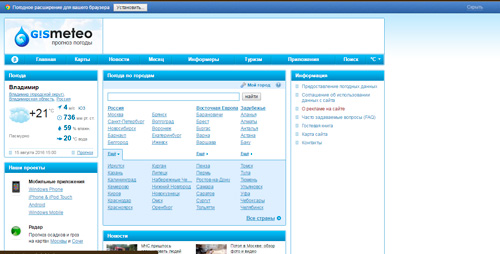
В правой части появится иконка программы. Здесь показана статистика, сколько утилита закрыла рекламных сообщений. Вы также можете отключить рекламу на определенных сайтах или указать на какой-то баннер, если адблок его не видит или не распознает как рекламу.
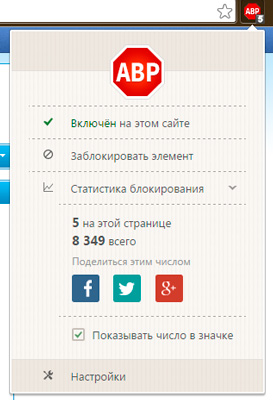
Программа подходит не только для стационарных компьютеров, но и для планшетов, и умных телефонов.
Навязчивая реклама в интернете – проблема несвежая, поэтому и программ, блокирующих промоушн, масса: Wise Ads Block, HtFilter, ChrisPC Free Ads Blocker и прочие, но большинство юзеров, пользующихся подобными сервисами, останавливают свой выбор именно на Adblock Plus, комментируя, что она наиболее функциональная и позволяет скрывать рекламу в наилучшем виде.
Разработка получила признание журнала PC World, который включил ее в сотню лучших продуктов 2007 года, а весной 2010 Adblock Plus было выбрано лучшим Open Source дополнением на выставке CeBIT.
И пускай специалисты ведут жаркие споры о том, корректно ли использование софта, фильтрующего рекламу, ведь большинство владельцев сайтов зарабатывают, демонстрируя посетителям PR продукции или интернет-ресурсов. Я уже рассказывал о том, как зарегистрироваться в Google AdSense, показывал как и сколько можно получать прибыль с YouTube. Это намного выгоднее и стабильнее, чем доход от всяких игр.

Если вы давно читаете мой блог, то наверняка знаете, что я и сам считаю обилие спама – бичом интернета, а потому, даже несмотря на то, что занимаюсь разработкой сайта назову использование подобных программ вынужденной мерой. А что, сами виноваты. Всему надо знать меру. Размещение десятков баннеров – признак наплевательского отношения к своей работе. С этим пора завязывать.
Конечно, под общую гребенку полетели и отличные ребята, мастера, но я больше чем уверен, что они всегда смогут найти прекрасную альтернативу и рано или поздно найдут на чем заработать. В конце концов – клик по рекламе, это простой, но не самый прибыльный способ поднять денег.
Кстати, если вас тоже интересует получение реального дополнительного дохода, могу посоветовать бесплатный курс « Как заработать в интернете, если я чайник ».

Если вас интересует за что блогеры получают больше, подписывайтесь на рассылку и вы никогда не пропустите ни одной важной и ценной новости.
Как избавиться от рекламы в браузере
Как избавиться от рекламы в браузере довольно популярный вопрос у пользователей .
Частенько когда люди скачивают левый софт и различные взломы (crack) для программ, у них появляется реклама в браузере.
Заходя на сайт открываются левые блоки с рекламой, и в социальных сетях бывает порою что то прибавляется рекламные блоки или якобы дополнительные опции социальной сети.
Рассмотрим несколько способов и программ для борьбы.
Как избавиться от рекламы в браузере.
Вариант 1.
Самый простой. Попробуйте отключить расширения в браузере, если реклама исчезла проверяйте по одному, включаявыключая расширения. Найдя вредное расширение просто удалите его.
Для перехода в расширения .
Браузер Chrome. (google, yandex и тд).
Настройки — Дополнительные инструменты — Расширения.

Firefox.
Настройки — дополнения — Расширения. (может придется покопаться ещё в пункте плагины).

Opera.
Настройки — расширения — менеджер расширений.

Вариант 2.
Если не помогла манипуляция с расширениями остается уже большая чистка компьютера.
Рассмотрим софт который может помочь.
Hitman Pro.

Маленький но достаточно мощный софт для поиска различных троянов, руткитов и тд.
Может работать без установки в систему.
Сканирует очень быстро и хорошо справляется со своим делом. ( у меня за 8 минут нашло несколько неприятных моментов).
Советую начинать именно с него, может помочь.
Malwarebytes Antimalware.

Уже более мощное решение, в полной версии работает уже как антивирус и брандмауэр.
Может блокировать в режиме реального времени вредоносные сайты и программы.
Эта программа так же не раз меня выручала.
FixerBro
Это маленькая программа, нацелена на исправление именно браузеров.
Состоит всего из одного файла.
Исправляет например стартовую страницу (если какая либо программа её изменила, или открывается какой либо левый поисковик).
Сканирует довольно шустро.
Если софт вам не помогает то придется поработать руками.
Для начала стоит попробовать поискать левые программы и процессы в системе.
Ниже перечислены самые популярные рекламные программы которые могут сидать у вас в компьютере.
— Pirrit Suggestor, pirritdesktop.exe (и все другие со словом Pirrit)
— Search Protect (а также присмотреться ко всем программам и расширениям, содержащим слово Search в названии, кроме SearchIndexer — это служба Windows, ее трогать не нужно.)
— Conduit, Awesomehp и Babylon
— Websocial и Webalta
— Mobogenie
— CodecDefaultKernel.exe
— RSTUpdater.exe
Если вы увидели что то подобное то необходимо удалить.
Удаление программ, вызывающих появление рекламы
Удаление. Для начала зайдите в панель управления — Программы и компоненты , если увидите что то из этого там удалите, после чего перезагрузите компьютер.

Просмотр установленных нежелательных программ
Такое удаление порою не всегда спасает от рекламных приложений. Да и возможно их не будет в списке программ.
Далее открываете диспетчер задач (CTRL+ALT+ESC) , переходите на вкладку процессы , если Windows 8 то на вкладку «Подробности». Нажмите «отображать процессы всех пользователей» и поищите там процессы с похожими именами.

Когда нашли подозрительный процесс нажмите по нему правой кнопкой мыши и попробуйте его завершить. Если он закрылся то проверьте пропала ли реклама в браузере.
Если вы нашли процесс который вызывает рекламу, кликните по нему правой клавишей мыши и выберите пункт «Открыть расположение файла». И запомните где он находится.
Необходимо теперь запустить Windows в безопасном режиме и удалить этот файл.
Запуск Windows в безопасном режиме
Когда компьютер только загружается можно нажать F8 и держать пока не появится пункт «запустить в безопасном режиме», выбираете его и загружаетесь.
Если у вас Windows 8 то можно воспользоваться следующим способом.
Открываете панель для выключения/перезагрузки компьютера либо экране входа в windows, Зажимаете кнопку «Shift» на клавиатуре и выбираете Перезагрузка.

Откроется панель, где следует выбрать «Диагностика» ««Дополнительные параметры».» ««Параметры загрузки».» “«Включить безопасный режим». “ и нажмите «Перезагрузить»

Когда ваш компьютер перезагрузится, на экране появится список из 9 параметров, включая три вида безопасного режима.

Нажмите F4 или F5 для загрузки в безопасном режиме.
Удаление файлов рекламы с компьютера
После входа в безопасный режим, зайдите в панель управления — параметры папок и включите отображение скрытых и системных файлов, после чего зайдите в папку, где находился подозрительный файл и удалите все ее содержимое.
Запустите msconfig, нажав пуск, введя в поиске «msconfig» запустите msconfig.exe, на вкладке автозагрузка проверьте нет ли подозрительных процессов, если есть отключите.
Перезагрузите компьютер и проверяйте исчезла ли реклама в браузере.
Если разбираетесь в реестре то желательно поискать похожие записи и там после удаления.
Надеюсь вопрос как избавиться от рекламы в браузере исчерпан. Берегите себя и свои компьютеры.
3 способа отключить рекламу в любом браузере

Привет всем! Уж как надоела это реклама в браузерах, все хотят заработать… И причем она сейчас на столько везде, что может появится у самого безобидного пользователя. И сегодня я покажу как отключить рекламу в браузере.
Реклама в браузере очень мешает при просмотре интернет — страниц, она также является виновницей низкой скорости при загрузке страниц. Помимо этого — в таких рекламных баннерах часто прячутся вирусы, которые способны вывести из строя любой компьютер. И к сожалению, даже продвинутый антивирус может не уловить эту угрозу.
Чтобы отключить навсегда рекламу в браузере нам потребуется:
- доступ к интернету;
- сам браузер;
- adblock plus;
- adguard.
1 Способ. Как убрать рекламу в браузере
Вы можете использовать уже встроенные возможности вашего браузера, чтобы убрать рекламу в интернете. Для этого нужно запретить на своем компьютере загрузку изображений. Сделать это можно довольно легко и просто в настройках самой программы. К примеру, в браузере Internet Explorer нужно нажать в меню «Сервис» -> «Свойства обозревателя». Потом в открывшемся окошке нужно выбрать вкладку под названием «Дополнительно».
Вам нужны настройки «Мультимедиа». Там нужно снять галочки около мест «показывать изображение», «воспроизводить звук, анимацию». Произведите необходимое изменение. Как только вы отключите эти настройки, все сайты которые вы будите просматривать не будут отображать изображение, звуки или видео. Благодаря этому информация на странице будет загружаться быстрее.

В другом браузере в настройках ищите пункт изображения. Например у меня в опере выглядит так:

2 Способ. Отключаем рекламу с помощью плагина
Однако если вы отключите эти функции, то вы не сможете увидеть нужные вам изображения и видео. Если вам не подходит данный метод, то вы всегда можете убрать рекламу при помощи плагинов. Нам понадобится плагин Adblock plus. Эта надстройка заключает в себе все возможные разновидности рекламы: текстовая, баннерная, всплывающая, видео ролики. Этот плагин обладает некоторым рядом настроек, которые могут отключить ненужную рекламу, но при этом он оставляет полезные блоки. Вы сможете, например, добавить любые сайты в белый и черный списки. При блокировке всплывающего сообщения будет появляться соответствующий значок в адресной строке. Отключение рекламы ускорит значительно скорость доступа к интернету.

На официальном сайте, этого плагина просто нажмите скачать. Сайт сам определяет какой у вас браузер. Скачивайте и устанавливайте, дальше плагин сделает все за вас!

3 Способ. Программа для отключения рекламы в браузере
Так же существует программа для отключения рекламы в браузере и к сожалению бесплатной версии нет. Я даже пробовал искать ломаную, но нет и все. В принципе она стоит не дорого, 199 р. в год! Я установил пробную версию и увидел, что реально программа круто работает. Интерфейс её выглядит так:

После её установки я полез сразу на свой сайт, и увидел что рекламу она реально заблокировала. Вы можете наблюдать на моем сайте контекстную рекламу и баннерную… Зарабатывать тоже ведь надо) После запуска, баннеров не стало:

Вот так, как можно отключить рекламу в браузере.
Как убрать рекламу в браузере за 3 минуты
Статья-инструкция о том, как убирать рекламу в браузерах яндекс, google chrome, опера и других, на компьютере или телефоне с Андроид. Реклама «сыпется» на нас отовсюду, из радио приемника, с тв, с уличных билбордов и нет нечего удивительного, что большинство людей хотят убрать рекламу хотя бы из своего браузера в компьютере или телефоне. Сегодня мы поможем вам убрать всю рекламу из браузеров в ваших цифровых устройствах.
Откуда берётся реклама в браузере
 «Реклама-двигатель торговли» — выразился один из основателей рекламного бизнеса Людовик Метцель и был прав. С помощью рекламы потенциальные покупатели из рекламы узнают о новых товарах и услугах предлагаемые им. Вначале рекламные объявления печатали в разных бумажных изданиях: рекламных буклетах, листовках, на страницах журналов и газет. Когда появились: радио, телевидение и чуть позже интернет, реклама завоевала и это пространство. Теперь открывая, какой либо сайт мы видим рекламу и это нормальное явление. Ведь сайты для того и создаются, чтобы зарабатывать деньги, а реклама дополнительный доход, который выплачивает рекламодатель за продвижение своих услуг.
«Реклама-двигатель торговли» — выразился один из основателей рекламного бизнеса Людовик Метцель и был прав. С помощью рекламы потенциальные покупатели из рекламы узнают о новых товарах и услугах предлагаемые им. Вначале рекламные объявления печатали в разных бумажных изданиях: рекламных буклетах, листовках, на страницах журналов и газет. Когда появились: радио, телевидение и чуть позже интернет, реклама завоевала и это пространство. Теперь открывая, какой либо сайт мы видим рекламу и это нормальное явление. Ведь сайты для того и создаются, чтобы зарабатывать деньги, а реклама дополнительный доход, который выплачивает рекламодатель за продвижение своих услуг.
Есть и совсем иные ситуации, когда вы, открывая тот или иной браузер, ещё не перейдя на нужный сайт, видите рекламный баннер, открывается неизвестный сайт, или при переходе на нужный вам сайт, обозреватель переправляет вас на неизвестный вам контент. Почему возникла такая проблема? Зачастую скачивая кокой-то бесплатный контент, пользователь может получить в качестве сюрприза ещё и программное обеспечение со встроенной рекламой. Этим грешат недобросовестные разработчики ПО: расширений и приложений для браузеров, программ для ПК и прочее. Это своего рода плата за бесплатное ПО. “Почему же тогда антивирусник не замечает чужое ПО? ”: — спросите вы. Всё просто: скачивая программу, вы даёте “зелёный свет” на это и к тому же разработчики продумали, как обойти защиту на компьютере. Что делать и как бороться с рекламой в браузере для каждого в отдельности рассмотрим ниже.
Как убрать рекламу в браузере Яндекс
 Если реклама уже появилась, то уборку её в этом веб-обозревателе начинаем с анализа ваших действий за день-два до появления рекламы. Нужно определить какие программы или приложения вы загружали с интернет за последнее время. Это можно посмотреть в папке “Загрузки” и удаляя одно за другим ПО, добиваемся пока реклама, перестанет появляться. Бывает, что таких действий будет недостаточно, тогда применяем более действенные рычаги воздействия – специальные программы и утилиты:
Если реклама уже появилась, то уборку её в этом веб-обозревателе начинаем с анализа ваших действий за день-два до появления рекламы. Нужно определить какие программы или приложения вы загружали с интернет за последнее время. Это можно посмотреть в папке “Загрузки” и удаляя одно за другим ПО, добиваемся пока реклама, перестанет появляться. Бывает, что таких действий будет недостаточно, тогда применяем более действенные рычаги воздействия – специальные программы и утилиты:
Можно бороться с рекламой в интернет-браузере и с помощью встроенных в него методов. Открываем меню интернет-обозревателя, выбираем “Настройки” — “Показать дополнительные настройки” – “Защита личных данных” и здесь нажимаем “Блокировать всплывающие окна на всех сайтах”. Так же с рекламным ПО в web-обозревателях борются с помощью специальных расширений для них – блокировщиков рекламы: adquard, AdBlock Plus, uBlock и другие. Если нельзя вытравить рекламный вирус из браузера, тогда просто удаляем его (браузер) из компьютера.
Как убрать рекламу в браузере google chrome
 Вирусное, рекламное ПО в Google Chrome попадает тем же способом, как и другой web-обозреватель – с программами скачанным в интернет, поэтому и методы её удаления примерно одинаковые, с небольшими изменениями. Давайте теперь рассмотрим, как убрать рекламу в этом браузере? Первое что делаем, проверяем его на присутствие постороннего вредоносного ПО. Для этого наводим мышь на значок браузера и открываем его “Свойства” кликаем по “Ярлык” в надписи “Объект ” должно стоять «C:Program Files (x86)GoogleChromeApplicationchrome.exe» Если как-то иначе, то открываем панель управления, находим папку “Мой компьютер”, находим папку “User” и смотрим, не появилась ли новая папка “Temp” и если она существует, удаляем её содержимое.
Вирусное, рекламное ПО в Google Chrome попадает тем же способом, как и другой web-обозреватель – с программами скачанным в интернет, поэтому и методы её удаления примерно одинаковые, с небольшими изменениями. Давайте теперь рассмотрим, как убрать рекламу в этом браузере? Первое что делаем, проверяем его на присутствие постороннего вредоносного ПО. Для этого наводим мышь на значок браузера и открываем его “Свойства” кликаем по “Ярлык” в надписи “Объект ” должно стоять «C:Program Files (x86)GoogleChromeApplicationchrome.exe» Если как-то иначе, то открываем панель управления, находим папку “Мой компьютер”, находим папку “User” и смотрим, не появилась ли новая папка “Temp” и если она существует, удаляем её содержимое.
Можно убрать рекламу и с помощью средств, встроенных в браузер. Нужно кликнуть вверху интерфейса браузера кнопку настроек и перейти на них. Затем выбрать “Личные данные” и открыть окно “Настройки контента”, выбрать запись “Всплывающие окна” жмём кнопку “Блокировать всплывающие окна на всех сайтах” и затем “Готово”.
А как убрать рекламу в браузере, если вы плохо разбираетесь в настройках вашего компа? Если это так вам нужно установить в веб-обозреватель плагины – блокировщики рекламы или программы приведённые мною для “Яндекса”. Лучше это сделать из магазина Google Chrоme. Нажимаем правой кнопкой мышки по настройке браузера, в окне выбираем “Дополнительные инструменты” — “Расширения” опускаемся вниз этой страницы и открываем вкладку ”Ещё расширения” На странице магазине в поиск вводим название одного из перечисленных антирекламных расширений, выбираем нужное и устанавливаем в браузер.
Убираем рекламу в браузере firefox
 В Мозиле как и в двух приведённых выше браузерах есть встроенные инструменты для борьбы с рекламой. Чтобы их задействовать необходимо, открыть его, в окне выбрать “Настройки” — “Содержимое” и убрать галочку с “Использовать Java Script” и поставить её в строку “Блокировать всплывающие окна” и нажать OK.
В Мозиле как и в двух приведённых выше браузерах есть встроенные инструменты для борьбы с рекламой. Чтобы их задействовать необходимо, открыть его, в окне выбрать “Настройки” — “Содержимое” и убрать галочку с “Использовать Java Script” и поставить её в строку “Блокировать всплывающие окна” и нажать OK.
Убрать рекламу в этом веб-обозревателе можно при помощи расширений. Их лучше устанавливать у проверенных разработчиков. Нужно открыть окно настроек выбрать “Дополнения” и в поиске написать ”Реклама” выбрать и установить расширение в сей интернет-браузер.
Как убрать рекламу в браузере opera
 Как и с веб-браузером frefox нужно запретить использование Java Script и открывать незапрашиваемые сайты. Переходим в меню Opera и открываем их, выбираем “Инструменты” — “Общие настройки” и устанавливаем галочку на “Блокировать содержимое” после чего переходим “Расширенные” — “Содержимое ” и убираем галочки с “Включить анимацию” и с ”Включить Java Script”.
Как и с веб-браузером frefox нужно запретить использование Java Script и открывать незапрашиваемые сайты. Переходим в меню Opera и открываем их, выбираем “Инструменты” — “Общие настройки” и устанавливаем галочку на “Блокировать содержимое” после чего переходим “Расширенные” — “Содержимое ” и убираем галочки с “Включить анимацию” и с ”Включить Java Script”.
Можно бороться с рекламой в Opera и автоматически установив, программы-блокировщики рекламы: Adguard, AdBlock, MyProxy, ADMuncher и другие.
Как убрать всплывающую рекламу в браузере
Все способы, описанные выше, подходят для любого браузера. Необходимо в настройках браузеров запретить всплывающие окна и установить специальные плагины для блокировки рекламы. Есть и более универсальное средство, как убрать рекламу в браузере навсегда – надо скачивать любое ПО только с проверенных ресурсов.
Отключаем рекламу на Ютубе
Самое простое решение проблемы рекламы на Ютубе, ввести эту команду в консоль браузера: [removed]=«VISITOR_INFO1_LIVE=oKckVSqvaGw; path=/; domain=.youtube.com»;[removed].reload(); при посещении этого видеохостинга. Чтобы открыть консоль нужно нажать одновременно клавиши Crl+Shift+J и прописать данную команду в строку консоли, а затем нажать кнопку Enter.
Можно также для борьбы с рекламой на Ютубе установив в браузер любое антирекламное приложение.
Что делать если браузер с рекламой открывается сам
Если у вас появилась эта неприятность, значит, к вам на компьютер внедрился вирус и его надо удалить. Чтобы найти его откройте Планировщик заданий Пуск — Панель управления – Администрирование. В Планировщике заданий открываем его Библиотеку. Ищем подозрительный файл и удаляем его, наведя на него, а затем в правом окне нажимаем Удалить, также можно его отключить на время.
Для уборки рекламного вируса в веб-браузере навсегда воспользуйтесь утилитой Spyhunter или программой CCleaner.
Как убрать рекламу вулкан (и других казино) в браузере
Чтобы не занести в свой комп рекламный вирус с подобных Вулкану сайтов, не посещайте их, а убрать можно, войдя в Панель управления компа, нажать на Программы и удалить подозрительную программы с помощью функции удаления.
Как убрать рекламу в браузере на Андроид
 В интернет-обозревателе на андроид также есть встроенные механизмы блокировки рекламы. Для их активации, нужно зайти в настройки браузера и кликнуть “Блокировать всплывающие окна”.
В интернет-обозревателе на андроид также есть встроенные механизмы блокировки рекламы. Для их активации, нужно зайти в настройки браузера и кликнуть “Блокировать всплывающие окна”.
Так же помогут и специальные приложения, разработанные для браузеров на андроид:
Программы для автоматического отключения рекламы
В общем-то, я выше перечислил много программ для автоматической блокировки рекламы. Многие из них действуют без настроек и вашего вмешательства: Adguard, AdBlock Plus, uBlock и тд. Есть и более хорошие программы в борьбе с рекламным ПО: Ad Muncher, AdwCleaner и др. Такие программы и блокируют всплывающие окна рекламы, и предотвращают занос рекламных вирусов на ОС и экономят трафик. Выбор за вами. Я в своей практике использую два плагина: Adblock Plus и Adquard и теперь полностью лишён рекламы.
Если все описанные выше способы не помогли, потребуется переустановка операционной системы.
Как убрать рекламу в браузере за считанные минуты
Постоянно сталкиваетесь с навязчивой рекламой в браузере, и хотите избавиться от неё? Важно заметить, что подобная проблема встречается на таких браузерах, как Яндекс.Браузер, Google Chrome, Opera, Mozila Firefox, а также Internet Explorer. Таким образом, в сегодняшней статье мы подробно рассмотрим и ответим на вопрос, как избавиться от рекламы в браузере.
Многих пользователей интересует причина появления нежелательной рекламы (Pop-up баннеры и всплывающие окна). Ввиду этого, можно отметить следующие источники:
- Расширение с Adware (программа, которая отображает навязчивые рекламные объявления)
- Наличие вредоносных вирусов и программного обеспечения
Как убрать рекламу в Яндекс браузере
Использование встроенных функция блокировки рекламы
Наиболее простым методом блокировки рекламы на интернет-сайтах является использование встроенных функций защиты.
- Откройте Яндекс.Браузер, нажмите на три вертикальные полоски, а затем кликните по пункту «Настройки».

- В разделе «Настройки» пролистайте вниз до конца и нажмите на кнопку «Показать дополнительные настройки».
- Теперь найдите подраздел «Блокировка неуместной рекламы», установите галочки на все пункты.

- После этого проблемы с рекламой должны исчезнуть раз и навсегда. В том случае, если это не решило вашу проблему, используйте следующий способ, который заключается в установке расширения Adblock Plus.
Использование расширения Adblock Plus
Как известно, Яндекс.Браузер работает со встроенной защитой от ПО и вирусной рекламы, а также предлагает функции для блокирования рекламы. Тем не менее, это не позволяет достичь полной изоляции от показа рекламных объявлений при работе в браузере. Вследствие этого, необходимо установить расширение Adblock Plus, которое является бесплатным и очень эффективным для блокировки показа рекламных объявлений.
На примере ниже показано, как расширение Adblock Plus удаляет рекламу в браузере на интернет-сайте Speedtest.

Для того, чтобы добиться подобного эффекта и избавиться от рекламы в браузере, необходимо воспользоваться следующими инструкциями:
- Перейдите на официальный сайт Adblock Plus, после чего нажмите на кнопку «Установить на Яндекс.Браузер».

- При появлении всплывающего окна, необходимо кликнуть по кнопке «Установить расширение».

- После установки расширения Adblock Plus, браузер перенаправит на страницу об успешной установке, а в панели инструментов появится красная иконка с надписью «ABP».

Если в вашем случае этот способ не помог улучшить ситуацию, то попробуйте выполнить полную переустановку браузера.
Видео: Как убрать рекламу из браузера Yandex
Как убрать рекламу в Google Chrome
Вирусные программы не обходят стороной самый известный и популярный браузер Google Chrome. Поэтому, если с определенного момента начали открываться странные сайты или появилась переадресация на рекламные сайты, то это означает, что в браузер внедрился вирус. Теперь нам необходимо рассмотреть, как убрать рекламу в этом браузере.
- Нажмите правой кнопкой мыши по ярлыку Google Chrome, после чего выберите пункт «Свойства».

- Обратите внимание, чтобы путь к объекту был такой «C:Program Files (x86)GoogleChromeApplicationchrome.exe»
- Если же вы заметили, что в пути к объекту присутствует отсылка на определенный веб-сайт, то обязательно удалите его.

- Кроме того, откройте «Мой компьютер» — «Локальный диск» (операционный диск с системой) — «Пользователи», если вы заметили папку «Temp», то удалите её.
- После этого проблема с появлением рекламы или отсылкой на веб-сайт должна быть устранена.
Использование расширения Adblock Plus
Если вас настигла проблема с появлением всплывающих вкладок и навязчивой рекламы — немедленно установите расширение Adblock Plus, которое обеспечит комфортный доступ в интернет без рекламы и лишнего мусора.
- Перейдите на официальный сайт Adblock Plus, после чего нажмите на кнопку «Установить на Chrome».

- При появлении всплывающего окна, необходимо кликнуть по кнопке «Установить расширение».

- После установки расширения Adblock Plus, браузер перенаправит на страницу об успешной установке, а в панели инструментов появится красная иконка с надписью «ABP».

Видео: Как отключить рекламу в интернете (Google Chrome)
Как убрать рекламу в Mozila Firefox
Mozila Firefor также, как и Google Chrome и Яндекс.Браузер имеет встроенную защиту для борьбы с интернет-рекламой. Для того, чтобы активировать функции блокировки рекламы, воспользуйтесь инструкцией ниже:
- Нажмите на три вертикальные полоски, а затем выберите пункт «Настройки».

- Теперь перейдите в раздел «Приватность и защита», после чего пролистайте вниз до подраздела «Защита».

- Установите галочки на все пункты, после чего перезапустите браузер, чтобы сохранить все изменения.

Если это не помогло решить проблему, то воспользуйтесь следующим методом, который включает в себя расширение Adblock Plus.
Использование расширения Adblock Plus
- Перейдите на официальный сайт Adblock Plus, после чего нажмите на кнопку «Установить для Firefox».

- При появлении всплывающего окна, необходимо кликнуть по кнопке «Разрешить».

- В следующем всплывающем окне вам нужно будет нажать на кнопку «Добавить».

- После установки расширения Adblock Plus, браузер перенаправит на страницу об успешной установке, а в панели инструментов появится красная иконка с надписью «ABP».

Видео: Как убрать рекламу в интернете в Firefox
Как убрать рекламу в Opera
Использование расширения Adblock Plus
- Перейдите на официальный сайт Adblock Plus, после чего нажмите на кнопку «Установить для Opera».

- После переадресации на страницу с расширением Adblock Plus, нажмите на зеленую кнопку «Добавить в Opera».

- После установки расширения Adblock Plus, браузер перенаправит на страницу об успешной установке, а в панели инструментов появится красная иконка с надписью «ABP».

Видео: Как убрать рекламу из браузера Opera
Программы для отключения рекламных объявлений и блокировки всплывающих окон
На сегодняшний день в интернете имеется множество программ и расширений, которые помогают в считанные минуты запретить отображение неуместного контента и сделать интернет более безопасным.
Ниже будут перечислены лучшие расширения и программы для эффективной борьбы с рекламой в браузере:



